shopify REST-Schnittstelle
 shopify REST-Schnittstelle
shopify REST-Schnittstelle
Modul shopify REST-Schnittstelle zu LC Business Pro 3.5M
Shopify ist eine weit verbreitete E-Commerce-Software, die von dem gleichnamigen kanadischen Unternehmen vertrieben wird. Mit ihr können kleine und mittelständische Händler und mittlerweile auch Konzerne Online-Shops erstellen und ihre Produkte online vertreiben.
LC Business Pro kommuniziert mit beliebig vielen Shopify-WEBshops über eine sogenannte API - Application Programming Interface. Die API - auch Programmierschnittstelle genannt - ermöglicht die Kommunikation zwischen verschiedenen Anwendungen. Die API ist nicht die Datenbank oder gar der Server, sondern der Code, der die Zugangspunkte für den Server regelt und die Kommunikation ermöglicht.
Somit wird der Datenaustausch zwischen verschiedenen Systemen um ein Vielfaches beschleunigt und vereinfacht.
Damit entsteht die Möglichkeit, dass beispielsweise Artikel nur einmal im LC Business Pro angelegt werden müssen und per Klick automatisch an den jeweiligen shopify-WEBshop hochgeladen werden können. Innerhalb des LC Business Pro wird dann eine ID - eine Identifikationsnummer -, die der Shop bei Anlage übermittelt, hinterlegt und der Artikel als shopify-WEBshop-Artikel gekennzeichnet.
Werden Aufträge in den shopify-WEBshops angelegt, können diese im LC Business Pro abgerufen und automatisiert als LC Business Pro - Aufträge erzeugt werden. Dabei erkennt das System automatisch, ob Kunden oder Ansprechpartner bereits angelegt wurden. Bei bestehenden Kunden werden die Aufträge diesen zugeordnet, Neukunden werden automatisiert angelegt.
Hauptmerkmale
- Anlage von LC Business Pro - Artikeln in Ihren shopify-WEBshops
- Aktualisierung von LC Business Pro - Artikeln in Ihren shopify-WEBshops
- Übernahme von shopify-Aufträgen aus beliebig vielen shopify-WEBshops via REST-Schnittstelle.
- Voraussetzung: Anlage einer »Private apps« in Ihrem shopify-WEBshop
- Voreinstellungen im Admin-Bereich
- Abrufportal für shopify WEBshop-Aufträge
- Sammelabruf aller für Sammelabruf gekennzeichneten Shops
- automatisierte Anlage aller selektierten Aufträge aus den WEBshops als LC Business Pro - Aufträge
LC Business Pro & shopify
Um die shopify REST-Schnittstelle im LC Business Pro nutzen zu können, benötigen Sie das entsprechende Modul. In der Regel ist es bereits in Ihrem LC Business Pro enthalten, Sie benötigen lediglich eine entsprechende Freischaltung.
Da shopify mit Optionen bzw. Varianten für die Artikel arbeiten kann, ist es deutlich von Vorteil, wenn im LC Business Pro auch das Modul »Bekleidungskonfigurator« freigeschaltet ist. Nehmen wir an, Sie verkaufen ein Objekt in verschiedenen Farben und Größen, dann wird nicht für jede Variante ein neuer Artikel angelegt, sondern ein Hauptartikel mit den jeweiligen Varianten.
Steht der Bekleidungskonfigurator im LC Business Pro nicht zur Verfügung, können nur Standardartikel ohne diese Varianten aus dem LC Business Pro heraus angelegt werden. Darüber hinaus erfolgt bei Auftragsübernahme keine Zusammenfassung der Artikel in den Aufträgen. Es funktioniert also auch ohne den Bekleidungskonfigurator, allerdings werden maßgebliche Features, die shopify zur Verfügung stellt, nicht unterstützt.
Das LC Business Pro benötigt API-Zugangsdaten der shopify-WEBshops für die Kommunikation. Diese Zugangsdaten bekommen Sie über die Administration Ihres shopify-WEBshops.
API-Zugangsdaten, Authentifizierung
Für den Verbindungsaufbau zur Schnittstelle (REST-API) Ihres Shopify-Shops verwendet die App die Authentifizierungsmethode „Private apps“. Die benötigten Daten, die in LC Business Pro angegeben werden müssen, erhalten Sie, wenn Sie folgende Schritte durchführen:
• Loggen Sie sich im Backend Ihres Shops bei Shopify ein.
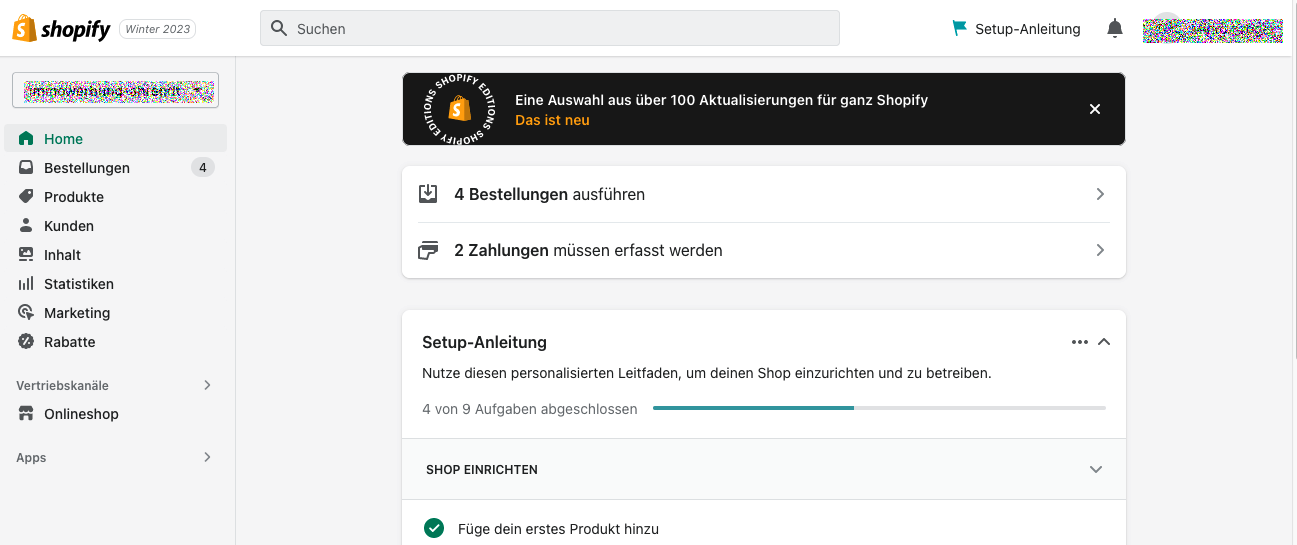
• Klicken Sie auf den Menüpunkt „Apps“ und darin auf „Private Apps verwalten“.

Auf der Seite der Private Apps klicken Sie auf „Apps erstellen“.
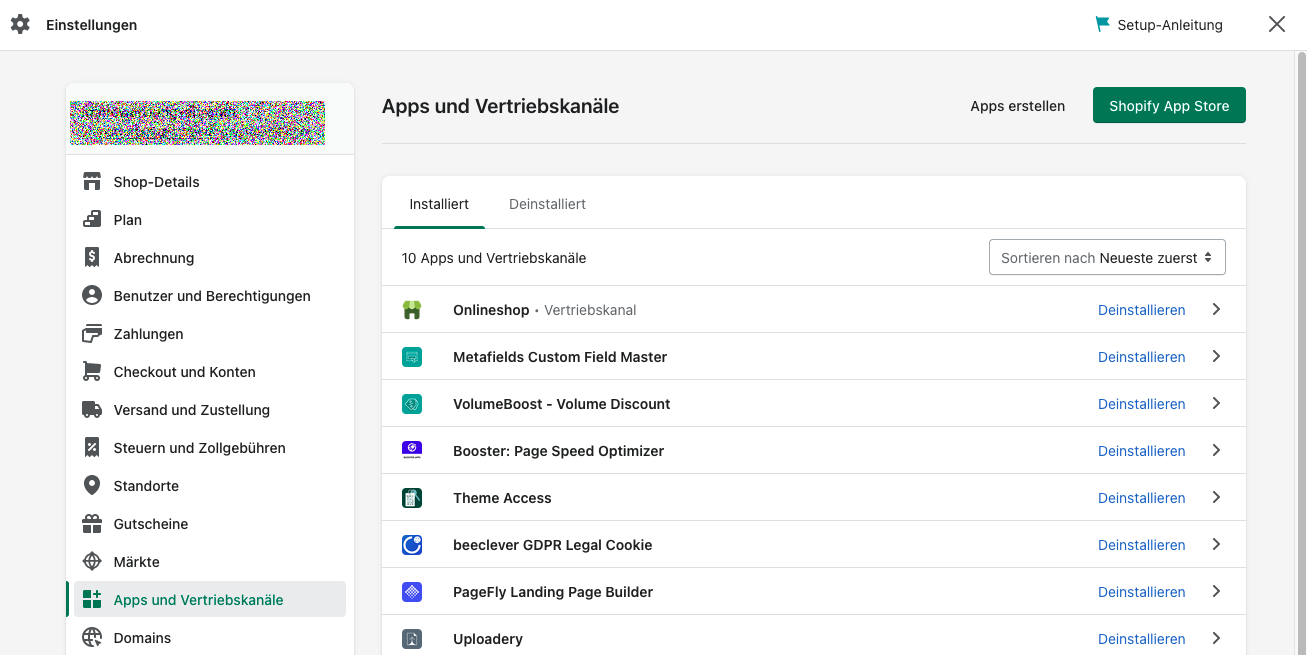
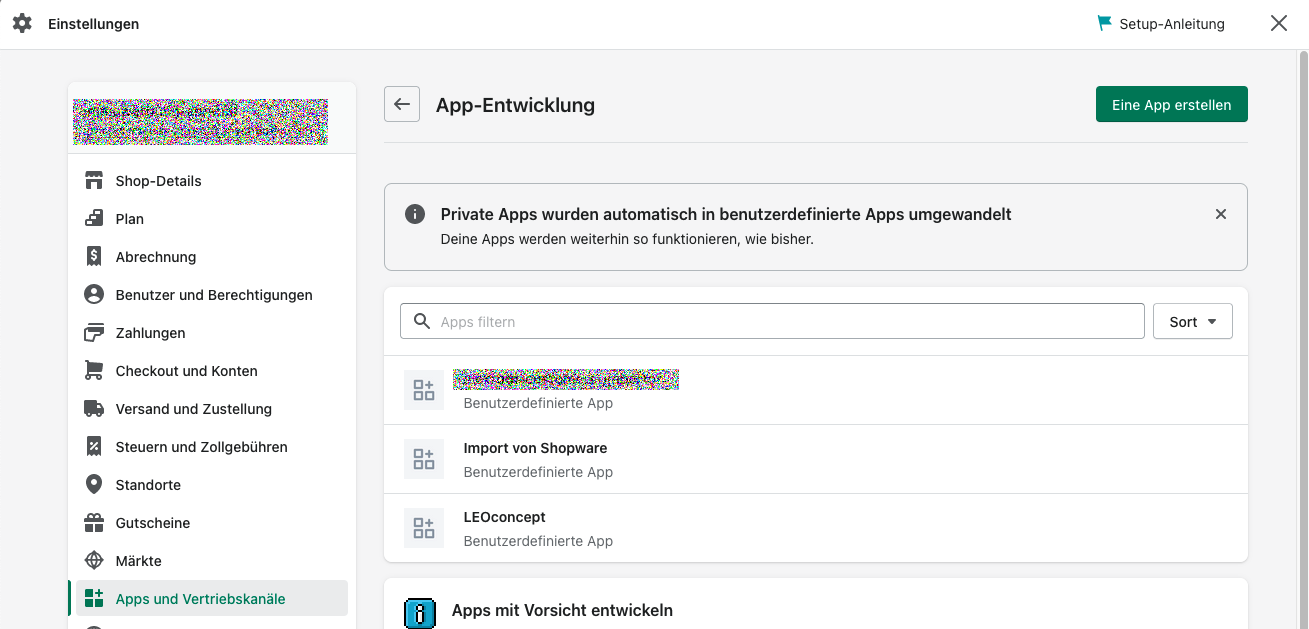
Füllen Sie die Felder aus:
Description > Private app name: Name für die Zugangsdaten zum Unterscheiden. Wir empfehlen Ihnen „LEOconcept“.
Description > Contact email: E-Mail-Adresse für Probleme mit der Private App
Admin API > Rechte: Geben Sie die Rechte für bestimmte Aktionen an. Wir empfehlen Ihnen, alle Rechte auf „Read and write“ oder, wenn nicht anders möglich, „Read access“ zu stellen.
• Klicken Sie „Speichern“ oder „Save“.
• Anschließend werden die Authentifizierungsdaten erzeugt.
- Admin-API-Zugriffstoken
- API-Schlüssel
- Geheimer API-Schlüssel
• Bitte diese Daten kopieren und in ein Textdokument einsetzen. Beim erneuten Abruf werden Teile aus Sicherheitsgründen nicht mehr im Klartext angezeigt.
• Im LC Business Pro benötigen Sie
- die URL zum WEBshop
- den API-Schlüssel als API-User
- den Admin-API-Zugriffstoken als API-Passwort
- und das für jeden shopify-WEBshop, den Sie betreiben, separat
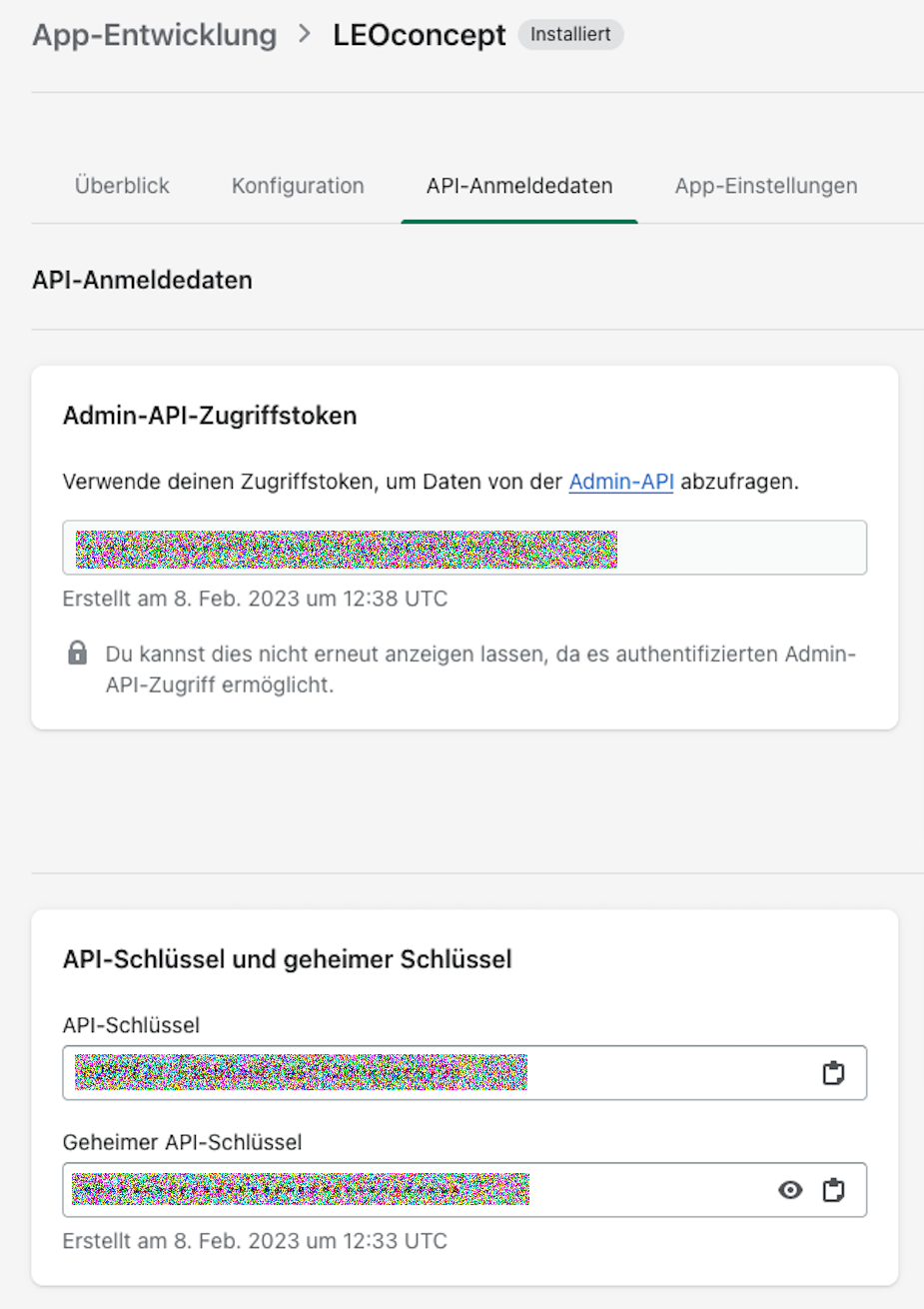
API-Zugangsdaten - LC Business Pro
Gehen Sie über den Admin-Bereich im LC-Business Pro und dort über den Punkt »shopify REST« in die shopify-Einstellungen.
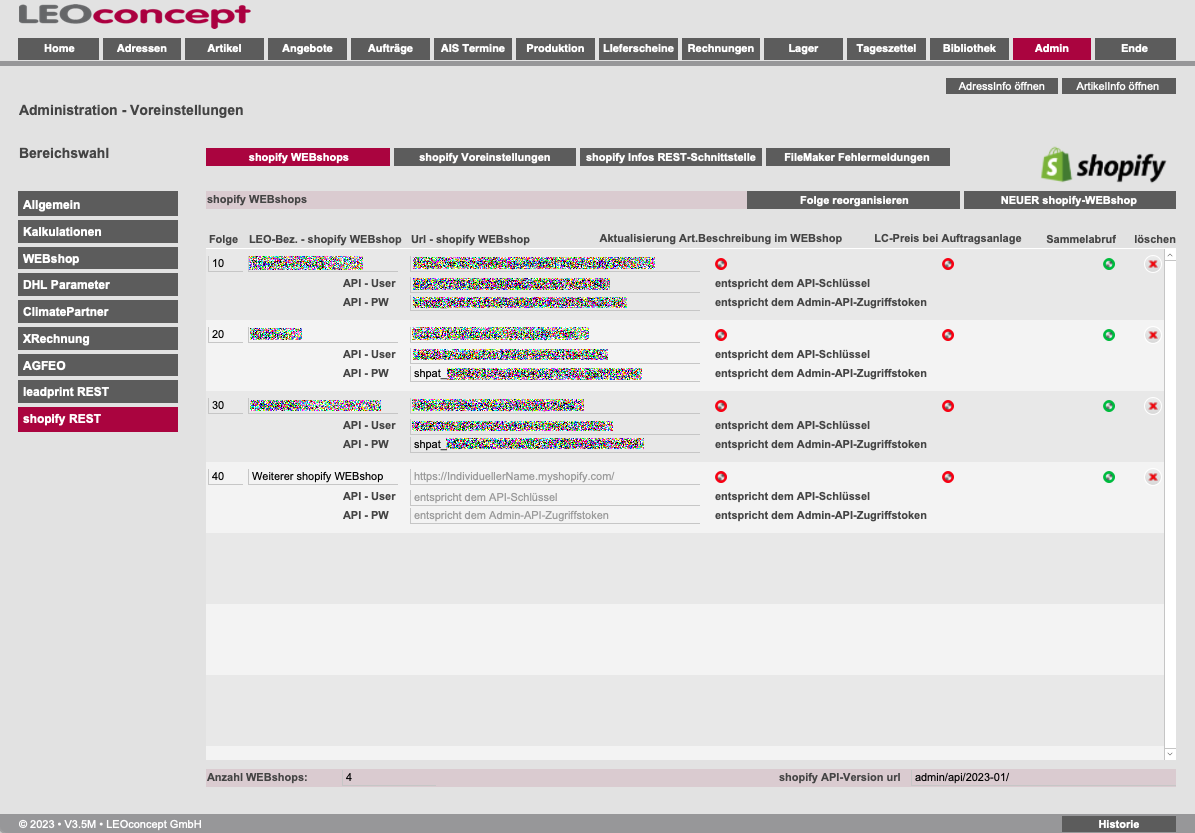
Über den Knopf »NEUER shopify-WEBshop« erstellen Sie eine neue Verbindung zu einem shopify-WEBshop. Vergeben Sie eine Kurzbezeichnung, unter welcher der WEBshop im LC Business Pro angezeigt werden soll.
Geben Sie die Zugangsdaten, die Sie über die Anlage der shopify-App erhalten haben in die dafür vorgesehenen Felder ein:
• URL - shopify WEBshop ... das ist eine Adresse in der folgenden Form: https://IndividuellerName.myshopify.com/
Bitte auf den abschließenden »/« achten, sonst funktioniert der Aufbau der Verbindung nicht.
• API - User ... entspricht dem API-Schlüssel
• API - PW ... entspricht dem Admin-API-Zugriffstoken
Darüber hinaus stehen drei »Schalter« zur Verfügung, über die Sie das Verhalten der Schnittstelle beeinflussen können.
• Aktualisierung Art.Beschreibung im WEBshop
- in den shopify-WEBshops werden die Produktbeschreibungen im HTML-Code verwaltet. Im LC Business Pro im Klartext.
- bei Anlage neuer Artikel im WEBshop aus dem LC Business Pro erfolgt eine Umsetzung der Beschreibung in HTML.
Im Shop lässt sich die Beschreibung des Artikels dann modifizieren.
Im Falle einer Aktualisierung aus dem LC Business Pro würde dann diese Beschreibung
überschrieben werden. Aus diesem Grunde lässt sich über einen Schalter einstellen,
ob der Beschreibungstext aktualisiert werden soll - grün - oder eben nicht - rot -.
- diese Einstellung ist lediglich eine Voreinstellung und kann für jeden Artikel individuell modifiziert werden
• LC-Preis bei Auftragsanlage
- werden Aufträge per Schnittstelle aus dem WEBshop übernommen, lässt sich einstellen, ob der Preis aus dem WEBshop - rot - übernommen werden soll oder ob der Preis aus dem LC Business Pro - grün - übernommen werden soll
• Sammelabruf
- verfügen Sie über mehrere shopify-WEBshops, haben Sie die Möglichkeit, alle Shops mit nur einem Klick abzurufen.
Über den Schalter wird gesteuert, ob ein WEBshop in den Sammelabruf einbezogen werden soll - grün - oder nicht - rot.
Weitere Voreinstellungen lassen sich über »shopify Voreinstellungen« vornehmen

Für die Anlage neuer Adressen im LC Business Pro lassen sich Kundenbereiche mit entsprechenden Kundennummernbereichen anlegen. Bitte wählen Sie den entsprechenden Kundenbereich, der für die automatische Auftragsanlage von Neukunden genutzt werden soll.
Erlöskonto gibt an, welches Konto genutzt werden soll, wenn ein Artikel noch nicht im LC Business Pro angelegt worden ist.
Innerhalb der Shops können Versandkosten pro Auftrag entstehen. Über Versand ArtNr geben Sie an, welcher LC Business Pro Artikel für die Versandkosten genutzt werden soll.
»shopify Infos REST-Schnittstelle« liefert Hintergrundinformationen zur Schnittstelle sowie Informationen zur Erstellung der Anmeldedaten über die API
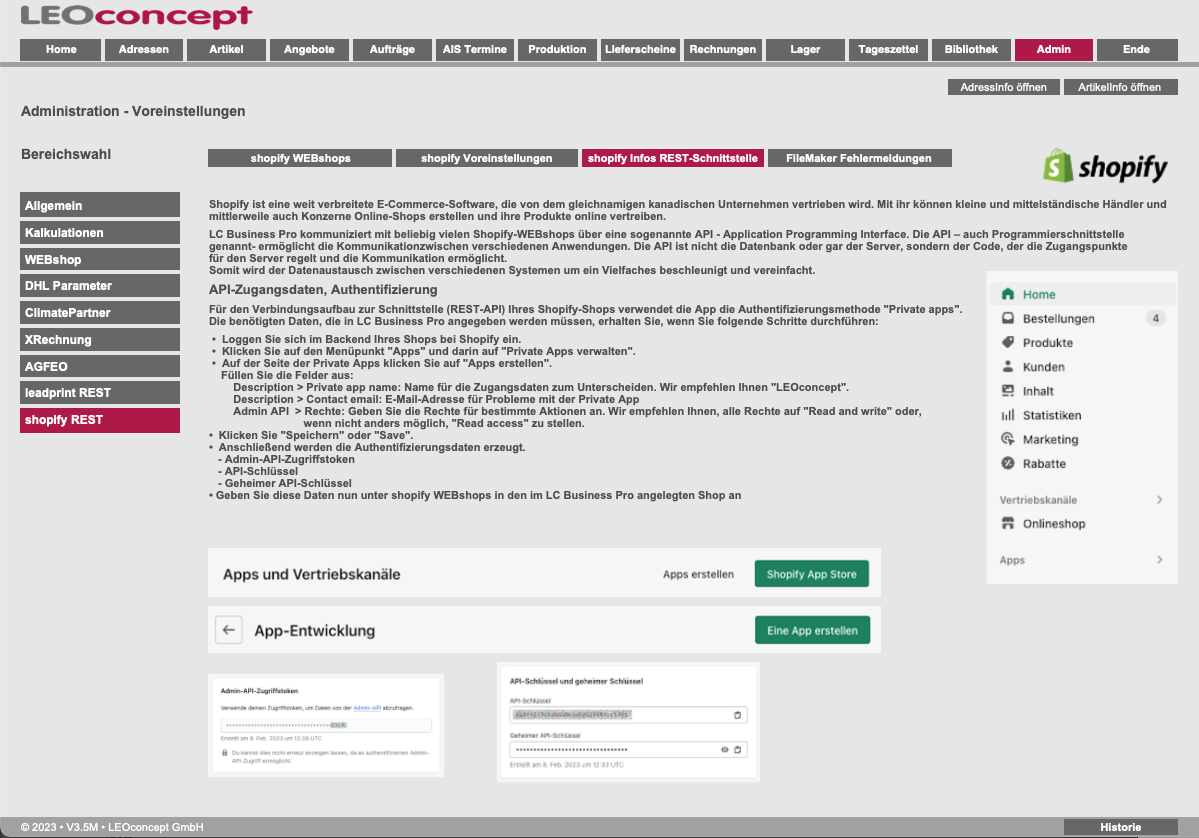
»FileMaker Fehlermeldungen« zeigt alle FileMaker-Fehlermeldungen. Die Liste ist lang, wird allerdings - wenn die URL und die Zugangsdaten korrekt sind - kaum relevant sein. Ansonsten finden Sie an dieser Stelle wertvolle Hinweise, sollte die Kommunikation zwischen Ihrem LC Business Pro und einem shopify-WEBshop einmal nicht funktionieren.
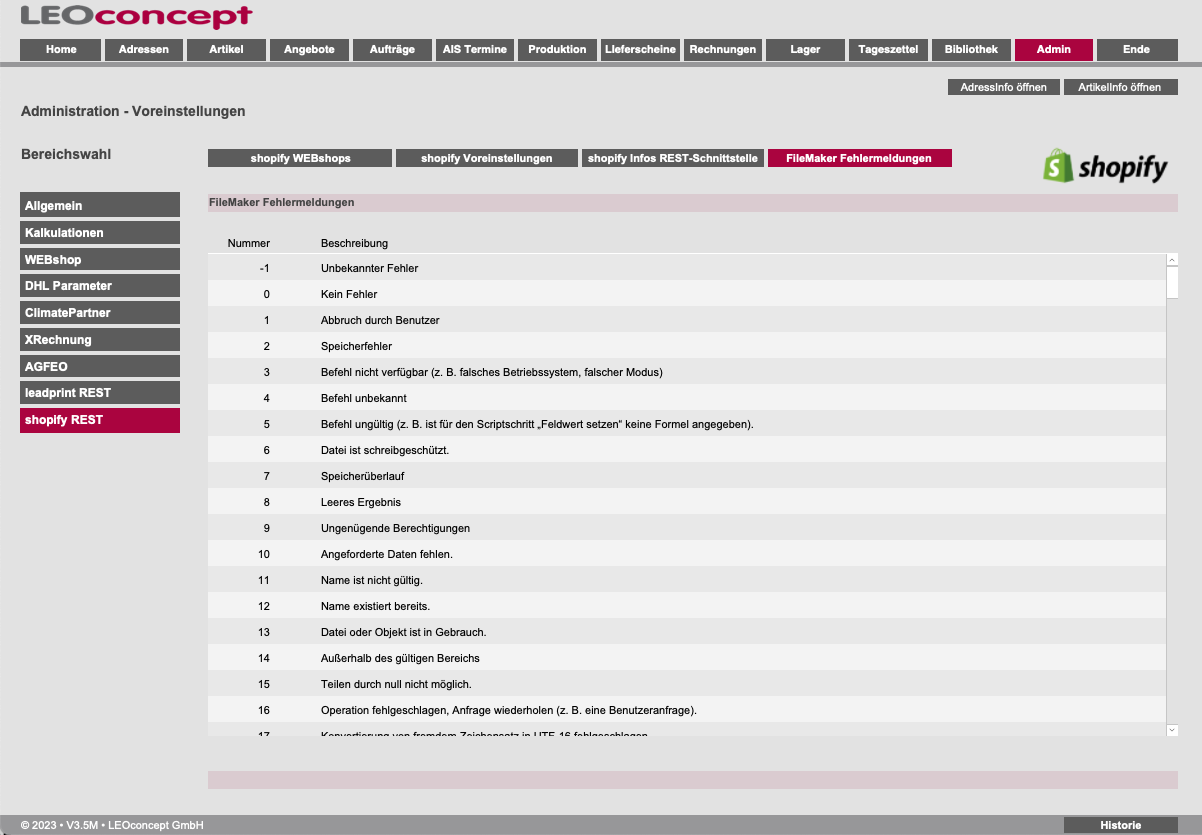
Bereits in der Artikelliste Ihres LC Business Pro erkennen Sie an dem kleinen shopify-Symbol, ob ein Artikel im WEBshop zur Verfügung steht.
Wurde ein Artikel noch nicht im WEBshop angelegt oder fehlt einfach die Zuordnung über die shopify-ID des Artikels, dann wird der Artikel mit einem grauen Symbol gekennzeichnet.
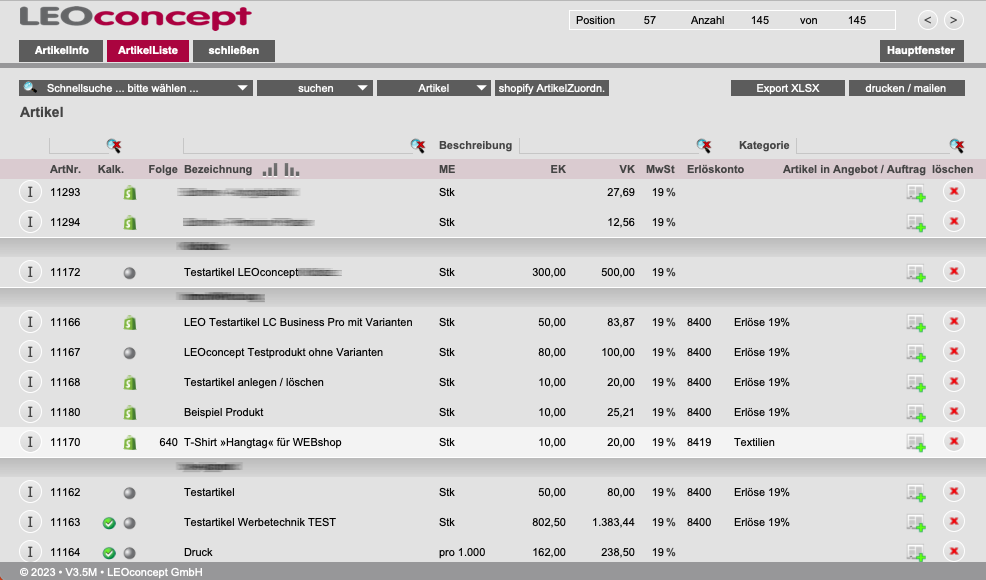
Über einen Klick auf das I - für Information - gelangen Sie in das Detail eines Artikels. Im oberen Bereich der Navigation steht ein Knopf »shopify« zur Verfügung. Über diesen gelangen Sie zu den shopify-Einstellungen bzw. Funktionen.
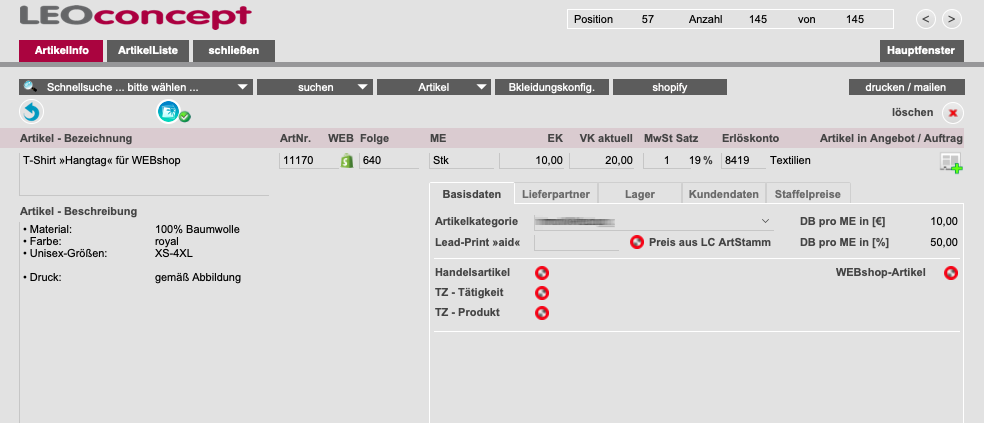
Wählen Sie zunächst über das PullDown im Eingabefeld shopify »LCshop« den Shop aus, in den der Artikel übergeben werden soll.
Zusätzlich stehen Angaben wie »product type«, »VK brutto«, »Gewicht KG« und auch ein »Barcode« zur Verfügung, die übergeben werden können.
Die eigentlich Anlage erfolgt über den Knopf »Artikel im shopify - WEBshop anlegen«.
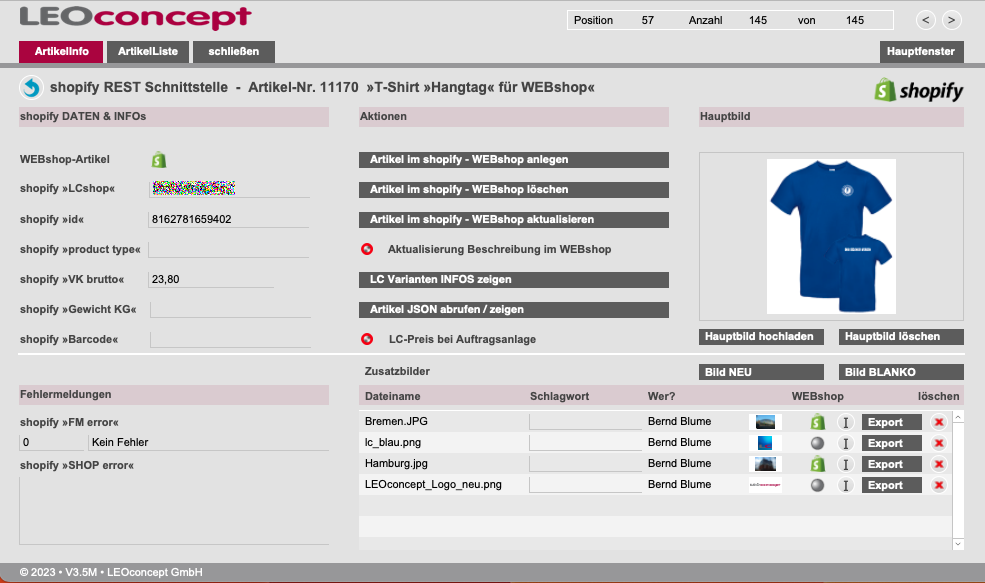
LC shopify REST-Schnittstelle - Auftragsabruf
Eine sehr interessante Möglichkeit zur Automatisierung liefert die Möglichkeit, Aufträge aus den shopify-WEBshops abzurufen und automatisiert als LC Business Pro-Aufträge anzulegen.
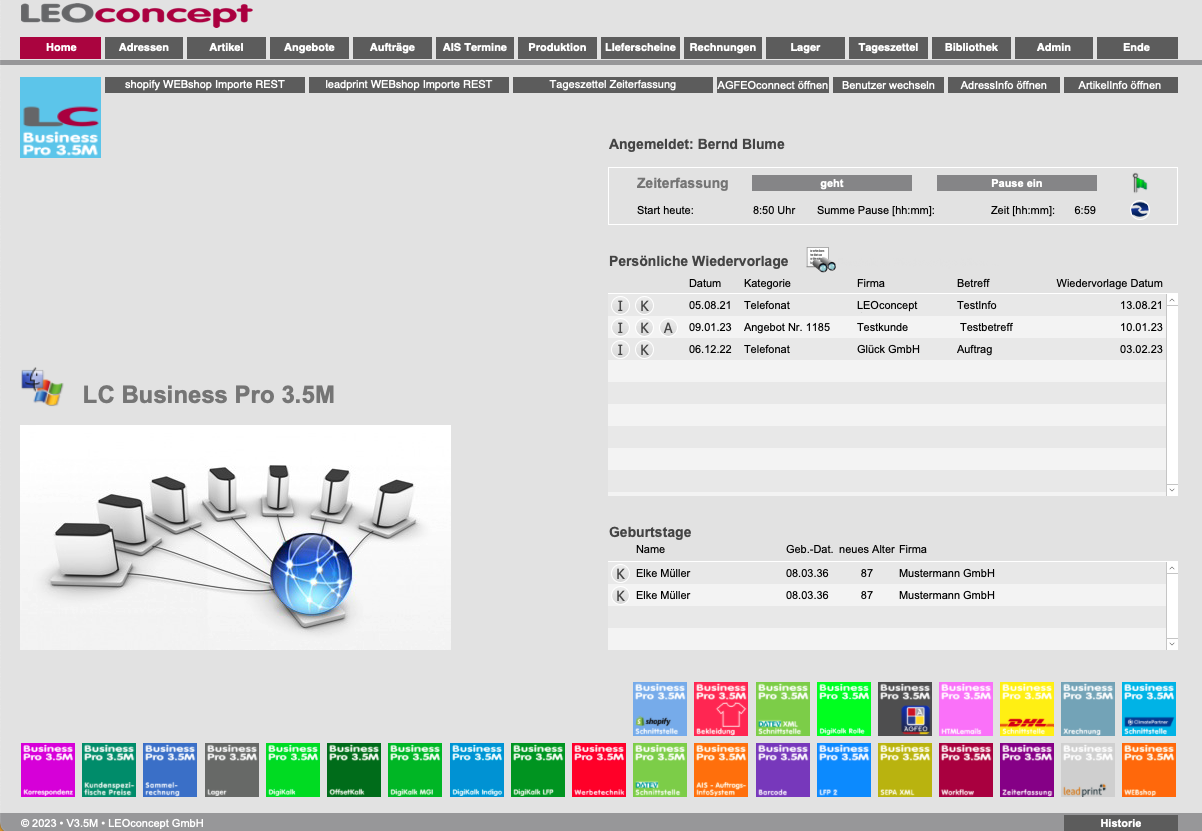
Über den Home-Bildschirm starten Sie über den Knopf »shopify WEBshop Importe REST« in den Abruf.
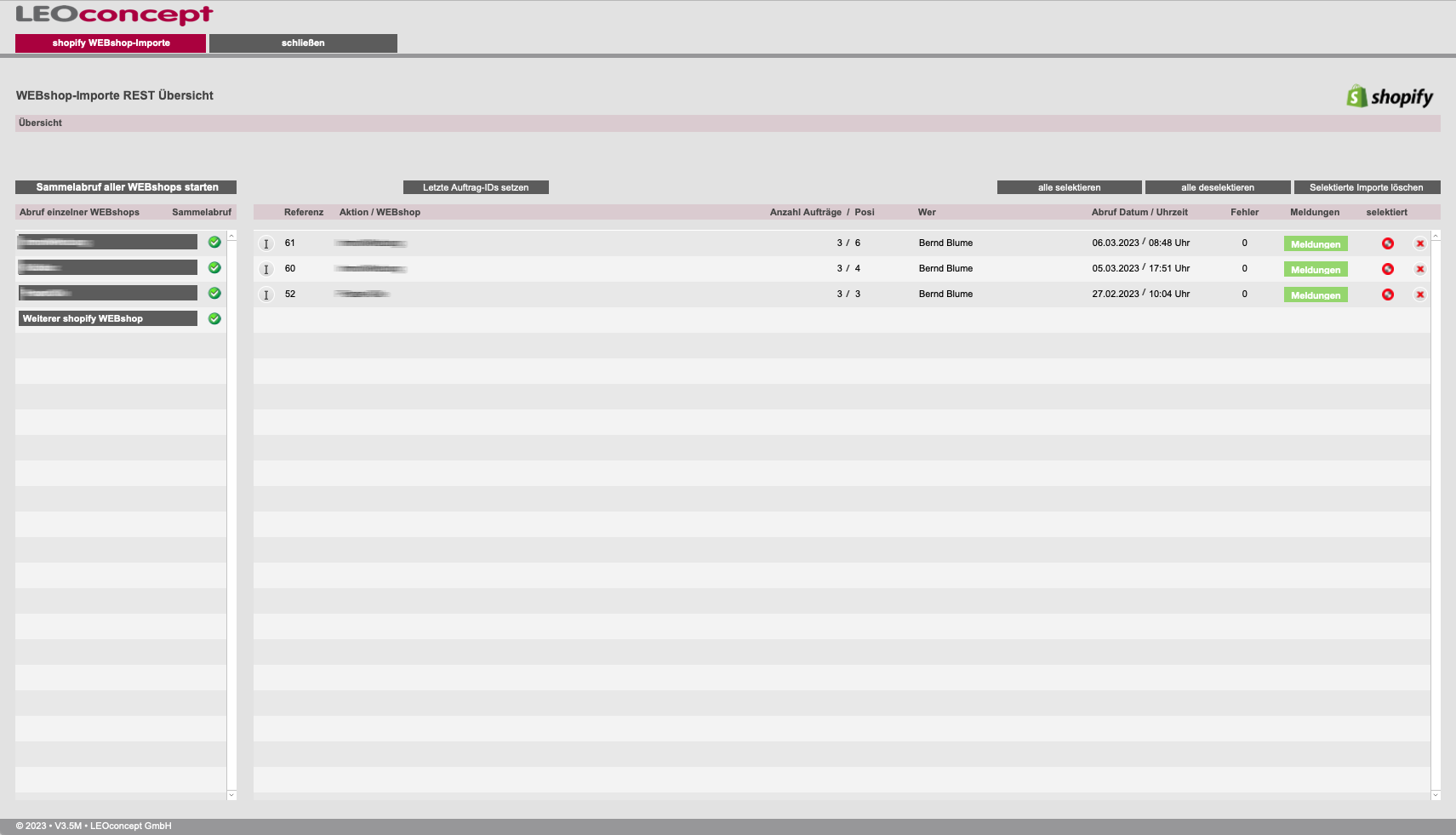
Den Abruf neuer Aufträge starten Sie per Klick auf die Bezeichnung des jeweiligen WEBshops.
Alternativ wählen Sie den Abruf aller WEBshops als Sammelabruf.
LC Business Pro stellt die Verbindung zum jeweiligen Shop her und übernimmt alle neuen Aufträge. Nach jedem erfolgreichen Abruf wird die ID des letzten abgerufenen Auftrages im LC Business Pro gespeichert. So wird verhindert, dass Aufträge doppelt in Ihr LC Business gelangen.
Über den Knopf »Meldungen«, der grün hinterlegt ist, wenn Meldungen zur Verfügung stehen, stellt das System dar aus welchem Shop welche Aufträge abgerufen wurden. Falls ein Fehler beim Abruf aufgetreten ist, hinterlegt das System an dieser Stelle die Fehlermeldungen.
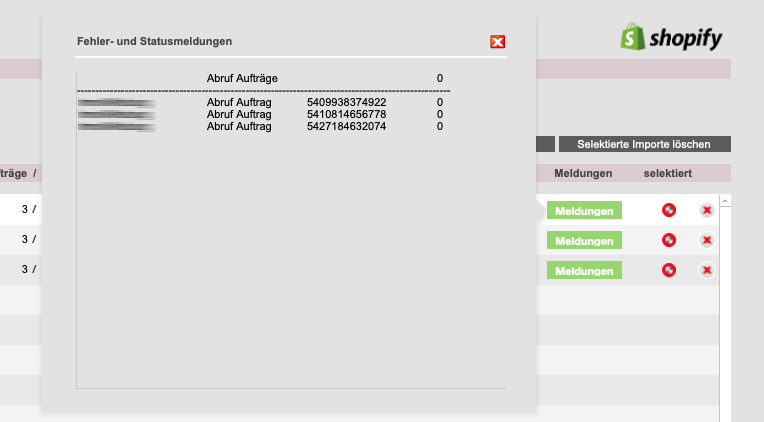
Das System zeigt die einzelnen abgerufenen Aufträge in Listenform an. Das grüne Häkchen vor der Order-ID gibt an, dass dieser WEBshop-Auftrag lediglich einmal abgerufen wurde. Erkennt das System eine Doppelung, zeigt es ein Warnsymbol ...
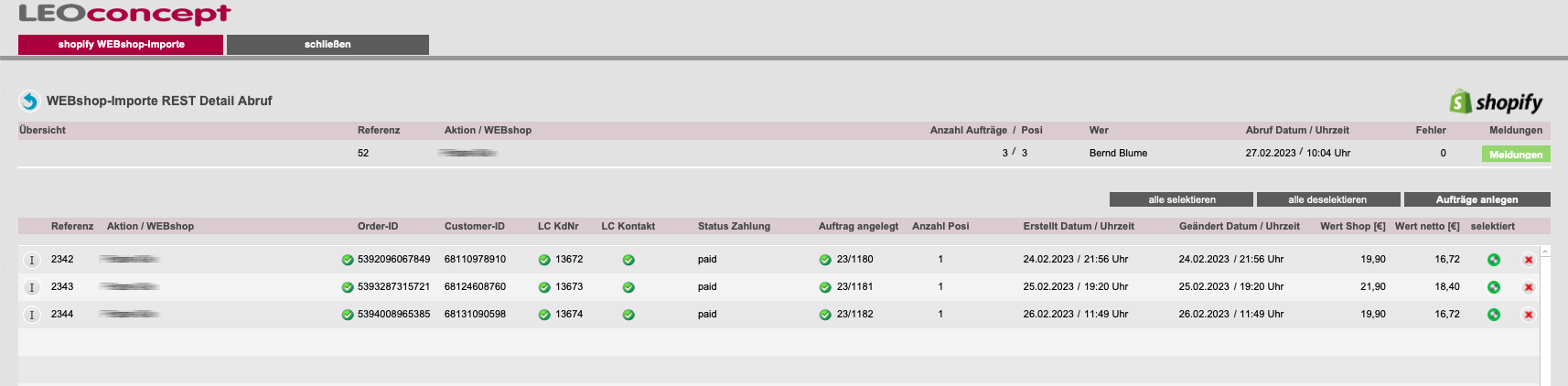
Darüber hinaus zeigt das System, ob der Kunde sowie der Kontakt bereits im LC Business Pro exisitert und auch der Wert des Auftrages aus dem Shop - brutto - sowie der Wert - netto -, den LC Business Pro ermittelt hat.
Interessant ist noch die Auftragsanlage, die Sie direkt über die zweite Ebene, das Detail eines Abrufes anstossen.
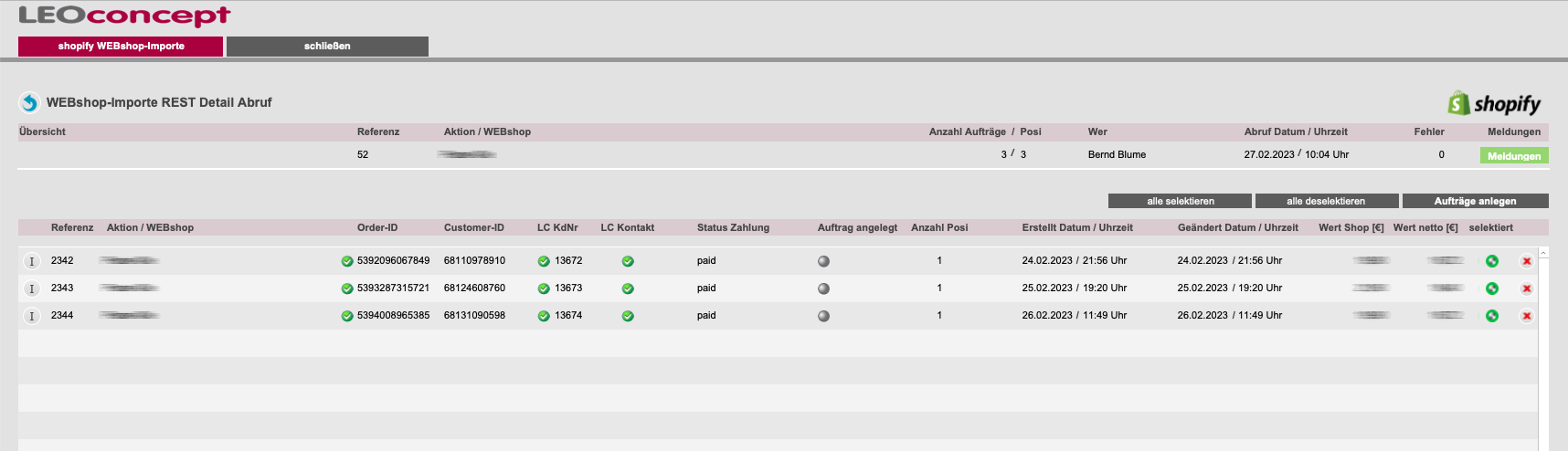
Selektieren Sie einfach einen, mehrere oder alle Aufträge und legen die Aufträge per Klick auf »Aufträge anlegen« an.
Je nach Umfang wird es einen Moment dauern. Das System zeigt für die Dauer der Auftragsanlage kurzzeitig die Uhrzeit an. Sobald die Anlage der Aufträge abgeschlossen ist, zeigt das System die neu angelegten Aufträge im Hauptfenster des LC Business Pro und gibt eine Meldung über die Anzahl der neuen Aufträge.
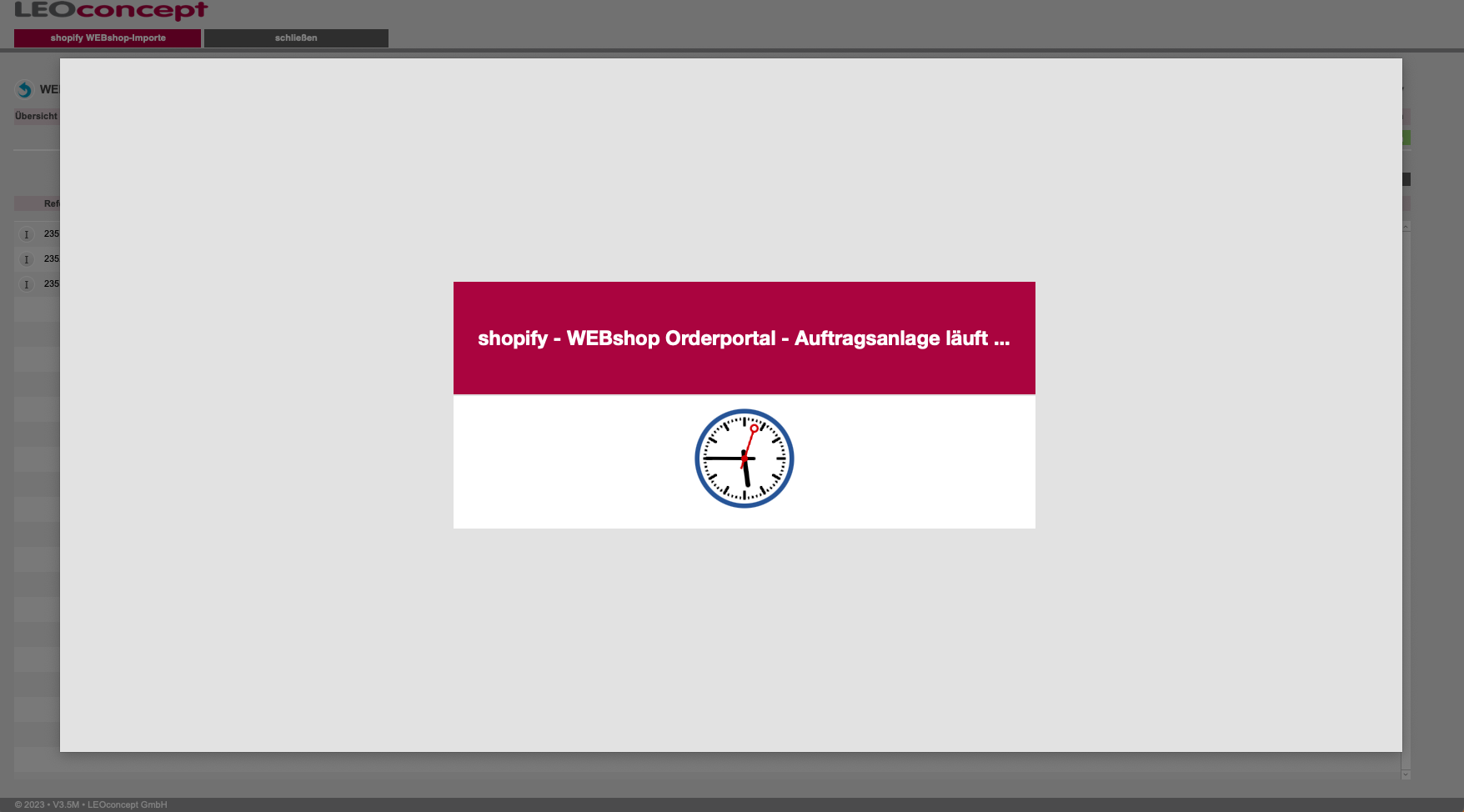
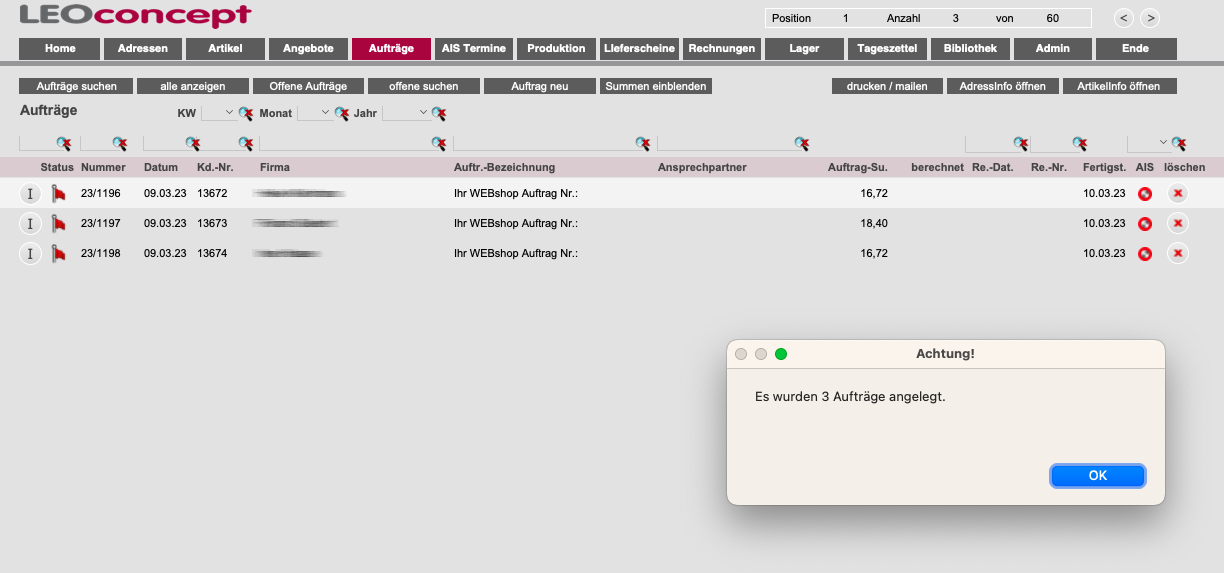
Ihr Vorteil